
เพิ่มโปสเตอร์ใน Clips
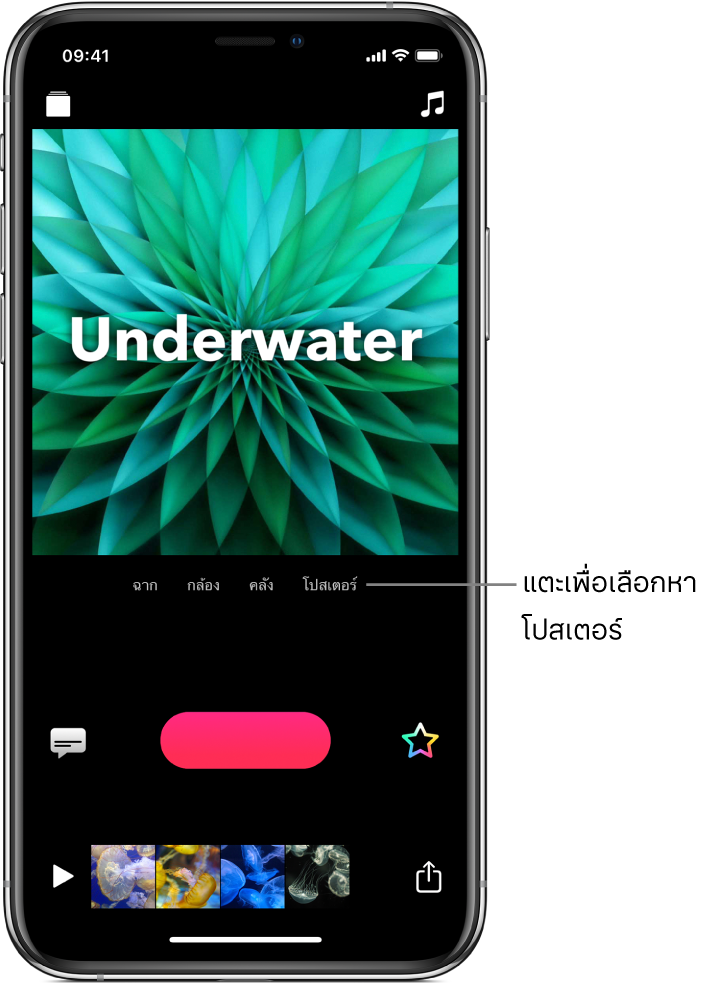
โปสเตอร์คือหน้าจอคำบรรยายแบบเคลื่อนไหวได้ที่คุณสามารถเพิ่มไปที่วิดีโอของคุณได้
หมายเหตุ: บางโปสเตอร์อาจจะต้องใช้การเชื่อมต่อกับอินเทอร์เน็ต
เพิ่มโปสเตอร์
ขณะที่โปรเจ็กต์เปิดอยู่ในแอพ Clips
 ให้แตะ โปสเตอร์
ให้แตะ โปสเตอร์ถ้าคุณไม่เห็นโปสเตอร์ ให้แตะ เสร็จสิ้น หรือแตะ

แตะรูปย่อโปสเตอร๋
ในการเปลี่ยนข้อความโปสเตอร์ ให้แตะที่ข้อความเพื่อแก้ไข แล้วแตะ ปรับใช้ ที่ด้านขวาบนสุด (ข้อความโปสเตอร์บางข้อความไม่สามารถแก้ไขได้)
แตะค้างไว้ที่ปุ่มอัดตามระยะเวลาที่คุณต้องการให้โปสเตอร์แสดง
3D Touch กดรูปย่อโปสเตอร์เพื่อแสดงตัวอย่างการเคลื่อนไหว
แก้ไขข้อความของโปสเตอร์ในวิดีโอของคุณ
ขณะที่โปรเจ็กต์เปิดอยู่ในแอพ Clips
 ให้แตะคลิปของโปสเตอร์ในวิดีโอของคุณ
ให้แตะคลิปของโปสเตอร์ในวิดีโอของคุณแตะที่ข้อความเพื่อแก้ไข แล้วแตะ ปรับใช้ ที่ด้านขวาบนสุด
หมายเหตุ: ข้อความโปสเตอร์บางข้อความไม่สามารถแก้ไขได้
เอาโปสเตอร์ออก
ขณะที่โปรเจ็กต์เปิดอยู่ในแอพ Clips
 ให้แตะคลิปของโปสเตอร์ในวิดีโอของคุณ
ให้แตะคลิปของโปสเตอร์ในวิดีโอของคุณแตะ
 แล้วแตะ ลบ เพื่อยืนยัน
แล้วแตะ ลบ เพื่อยืนยัน